Cara Memperbaiki Kesalahan "Folder Tujuan Sudah Ada" di WordPress
Diterbitkan: 2022-05-06Salah satu kesalahan WordPress yang paling umum adalah kesalahan " folder tujuan sudah ada ".
Jika Anda bekerja dengan banyak plugin dan tema di situs WordPress Anda, kemungkinan besar Anda akan menemukan kesalahan ini saat mencoba menginstal ulang plugin atau tema lama.
Menghadapi kesalahan ini bisa menjadi pengalaman yang membuat frustrasi karena satu, ini mencegah Anda menginstal plugin atau tema, dan dua, Anda harus menghapus semua yang Anda lakukan untuk memperbaiki kesalahan terlebih dahulu.
Yang mengatakan, memperbaiki kesalahan ini tidak akan lama.
Pada artikel ini, kami akan menunjukkan kepada Anda cara menghapus kesalahan "folder tujuan sudah ada" hanya dengan beberapa langkah.
Tanpa basa-basi lagi, mari kita mulai tutorialnya.
Apa yang menyebabkan kesalahan "folder tujuan sudah ada"?
WordPress memiliki sistem folder terstruktur di mana ia menyimpan semua file dan folder intinya.
Saat Anda menginstal plugin atau tema baru, sub-folder baru ditambahkan ke sistem. Tetapi selama proses instalasi, Anda mungkin mengalami masalah seperti kehilangan koneksi internet, server hosting mati, dll. Dalam kasus seperti itu, instalasi gagal tetapi plugin atau tema mungkin meninggalkan satu atau dua folder.
Jadi ketika Anda mencoba menginstal ulang plugin atau tema yang sama, WordPress menjadi bingung karena sudah memiliki folder yang identik di sistemnya. Dan saat itulah WordPress menunjukkan kesalahan “ folder tujuan sudah ada ”.
Ini biasanya penyebab di balik kesalahan. Tetapi ada penyebab lain juga, seperti ketika Anda menghapus plugin atau tema dari admin WordPress Anda tetapi folder tersebut tidak sepenuhnya dihapus dari server, sehingga Anda mengalami kesalahan jika Anda mencoba menginstal ulang plugin atau tema tersebut.
Terkadang, Anda mungkin mengalami kesalahan saat mencoba memperbarui plugin atau tema.
Cara memperbaiki kesalahan "folder tujuan sudah ada"
Ada dua cara untuk memperbaiki folder tujuan yang sudah ada kesalahan WordPress:
- Anda dapat menggunakan fitur “Ganti saat ini dengan yang diunggah” di dasbor WordPress. Ini adalah perbaikan paling sederhana pada tahun 2022 dan seterusnya .
- Anda dapat menghapus folder secara manual dari server Anda menggunakan cPanel File Manager atau FTP. Kemudian, Anda dapat menginstal plugin atau tema tanpa melihat kesalahan.
Metode 1: Gunakan tombol ganti saat ini dengan yang diunggah
Untuk mengatasi kesalahan “folder tujuan sudah ada ”, WordPress membuat fitur inti baru yang memungkinkan Anda memilih untuk menimpa folder yang ada saat Anda mengunggah tema atau plugin.
Jika Anda mengunggah plugin atau tema yang foldernya sudah ada, Anda akan melihat pesan seperti ini:
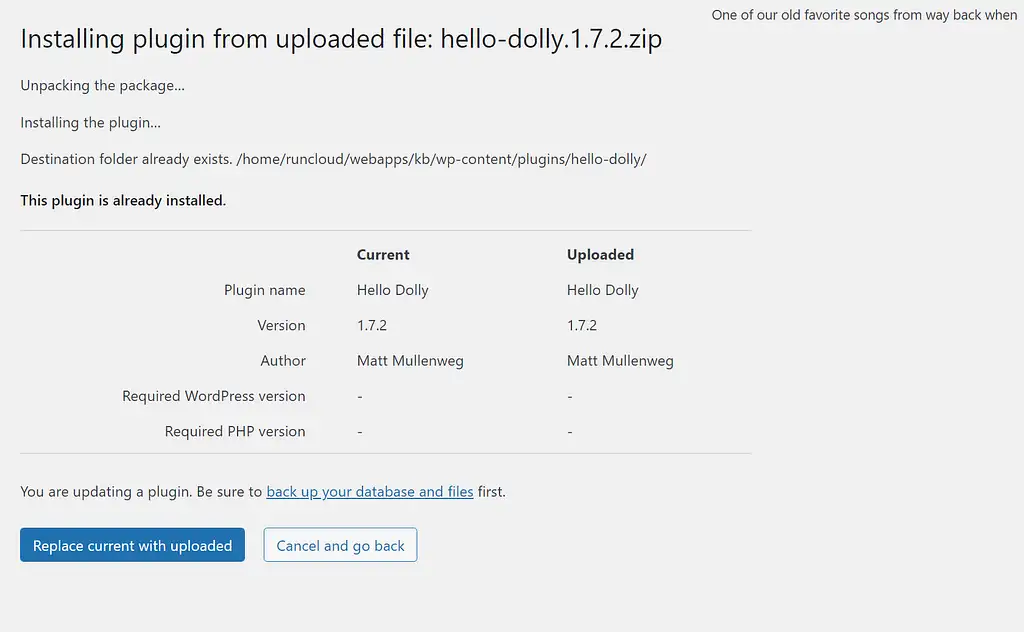
Jika Anda mengklik tombol Ganti saat ini dengan yang diunggah , WordPress akan secara otomatis menimpa folder yang ada.
Jika Anda tidak melihat layar ini karena suatu alasan, Anda juga dapat mencapai hal yang sama secara manual menggunakan metode selanjutnya.
Metode 2: Gunakan metode manual
Untuk menjalankan metode manual, Anda perlu mengakses file dan folder WordPress Anda. Karena Anda akan terhubung langsung ke server WordPress Anda, kami sarankan untuk membuat cadangan situs web Anda sebelum melanjutkan lebih jauh.
Gunakan cPanel
Jika host Anda menawarkan cPanel, Anda dapat menggunakan cPanel untuk mengakses file server Anda dan menghapus folder yang bermasalah.
Anda dapat mengaksesnya dengan masuk ke akun hosting Anda. Lokasi yang tepat dari cPanel berbeda dari host web ke host web tetapi harus ada di suatu tempat di dasbor hosting Anda.
Setelah menemukan cPanel , buka dan buka File Manager dan cari folder public_html .
Di dalam folder public_html , ada folder wp-content yang menyimpan semua file plugin dan tema Anda.
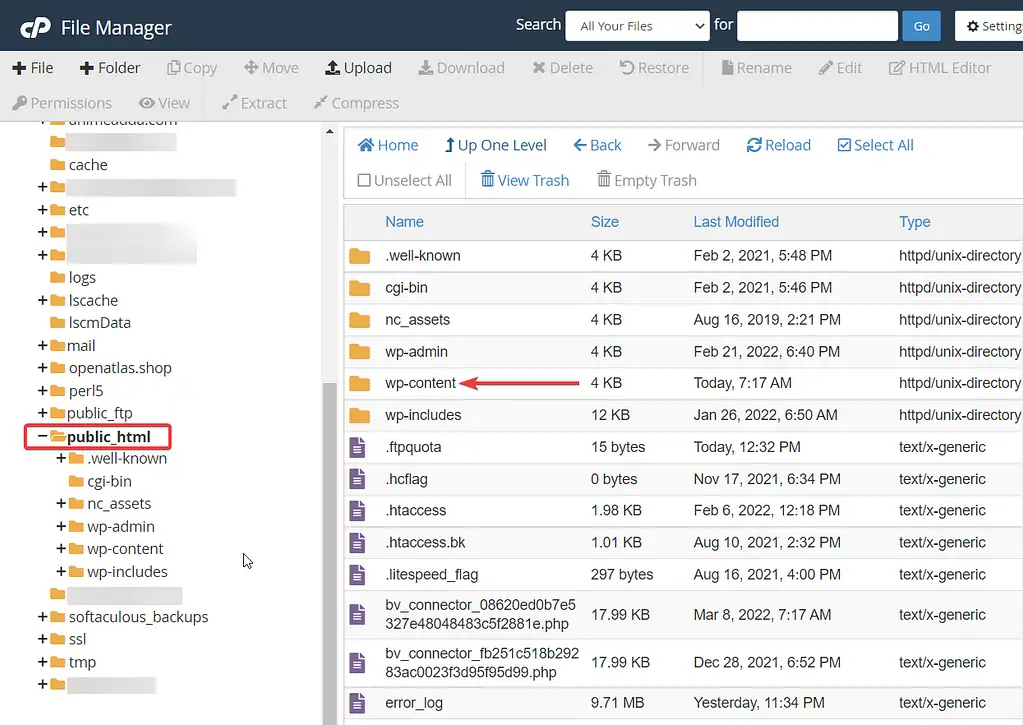
Catatan: Jika Anda menghosting beberapa situs web di server yang sama atau jika situs web Anda diinstal sebagai subdomain, Anda perlu menemukan folder konten-wp yang terletak di dalam folder situs web Anda (seperti yang ditunjukkan pada gambar di bawah).

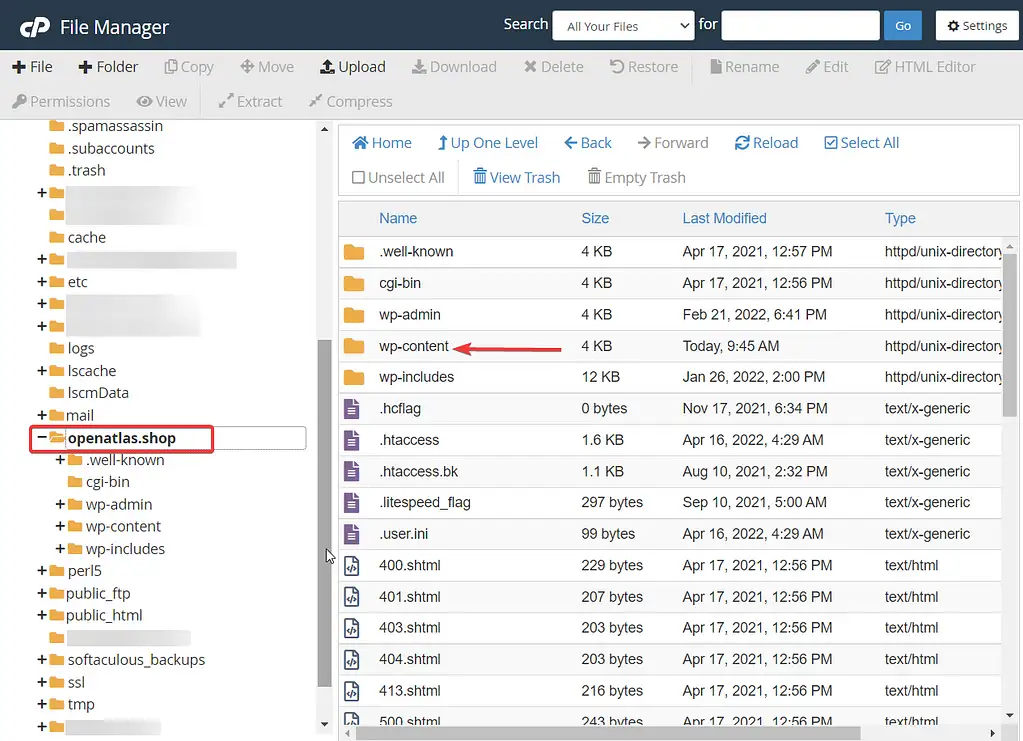
Langkah selanjutnya adalah menemukan file yang sesuai dan menghapusnya. Di dalam wp-content, ada sub-folder untuk setiap plugin dan tema yang diinstal di situs Anda.
Jika Anda ingin menghapus tema, buka folder tema , klik kanan pada folder tema tertentu dan pilih Hapus .
Jika Anda ingin menghapus plugin, buka folder plugin , klik kanan pada folder plugin tertentu dan pilih Hapus .
Jangan hapus plugin atau folder tema utama – Anda hanya boleh menghapus folder untuk tema atau plugin tertentu yang menyebabkan masalah.
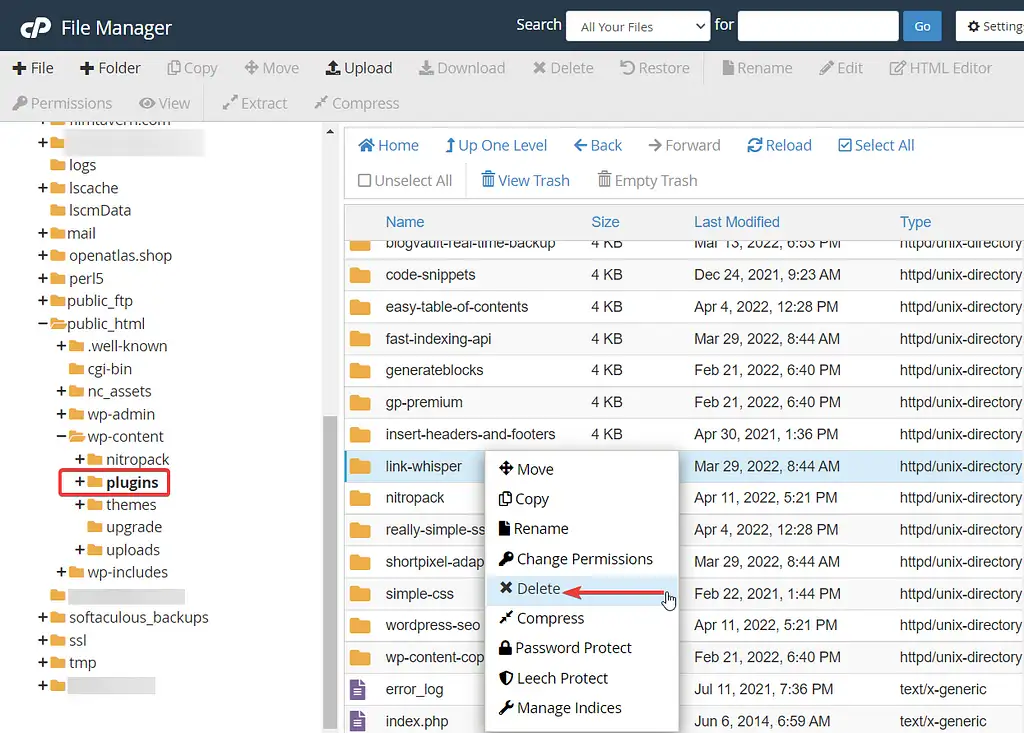
Sekarang, buka dashboard WordPress Anda dan instal ulang plugin atau tema.
Gunakan klien FTP
Beberapa penyedia hosting tidak menawarkan cPanel. Untuk mengakses file dan folder WordPress dalam kasus seperti itu, Anda perlu menggunakan klien FTP.
Klien FTP adalah perangkat lunak yang perlu Anda instal di komputer Anda.
Ada banyak klien FTP untuk dipilih, tetapi yang paling populer adalah FileZilla. Ini gratis dan menyelesaikan pekerjaan. Pelajari cara menginstal dan menggunakan Filezilla.
Instal Filezilla di komputer Anda dan buka aplikasinya .
Selanjutnya, masukkan detail login FTP situs Anda ke dalam aplikasi. Ini akan membuat koneksi antara aplikasi dan server hosting Anda.
Catatan: Anda dapat menemukan detail login FTP Anda di email selamat datang host web Anda atau tanyakan saja kepada tim dukungan hosting Anda.
Setelah koneksi dibuat, Anda akan melihat bahwa panel kanan aplikasi telah diisi dengan banyak folder. Temukan folder public_html dan buka wp-content → plugins atau themes .
Pilih plugin atau tema yang ingin Anda hapus, klik kanan dan pilih Hapus .
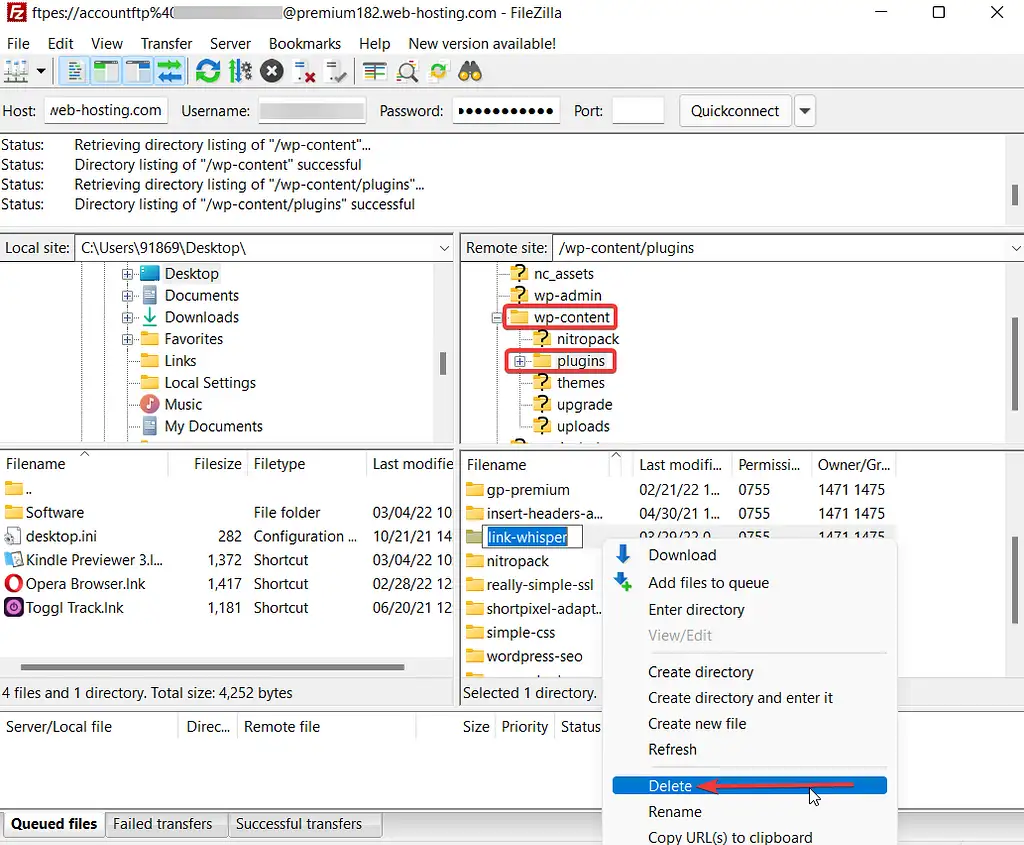
Kemudian kembali ke admin WordPress Anda dan coba instal ulang plugin atau tema di situs WordPress Anda.
Perbaiki folder tujuan yang sudah ada kesalahan untuk selamanya
Kesalahan " folder tujuan sudah ada " adalah kesalahan umum di WordPress, dan mudah diperbaiki. Yang perlu Anda lakukan adalah menghapus file dan folder lama, baik secara manual atau dengan memilih tombol “ganti saat ini dengan yang diunggah” di dasbor WordPress. Maka Anda harus dapat menginstal plugin atau tema Anda tanpa masalah.
Namun, jika Anda terus mengalami kesalahan, maka Anda perlu berbicara dengan penyedia hosting Anda tentang masalah ini.
Untuk mempelajari cara memperbaiki masalah lain di WordPress, lihat panduan kami untuk memperbaiki 20+ kesalahan umum WordPress.
Apakah Anda masih memiliki pertanyaan tentang cara memperbaiki folder tujuan yang sudah ada kesalahan WordPress? Beri tahu kami di komentar.
